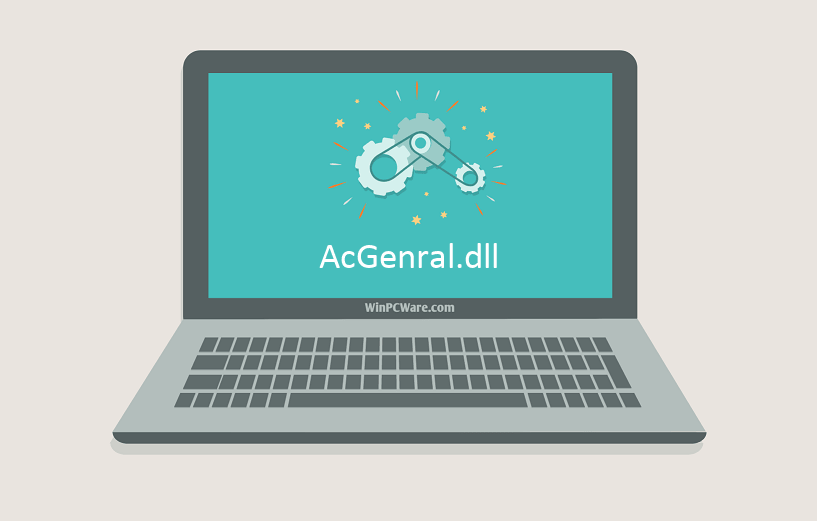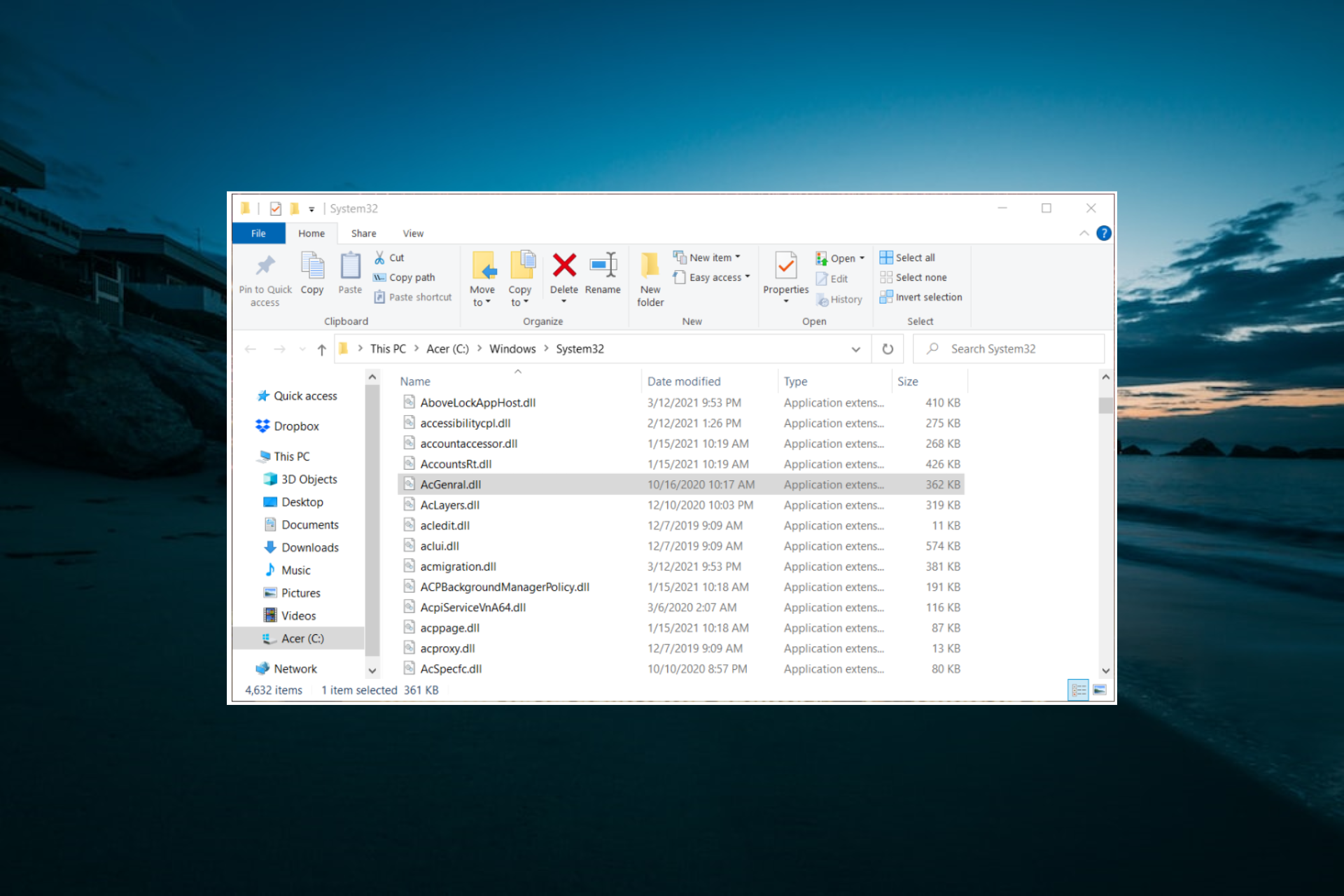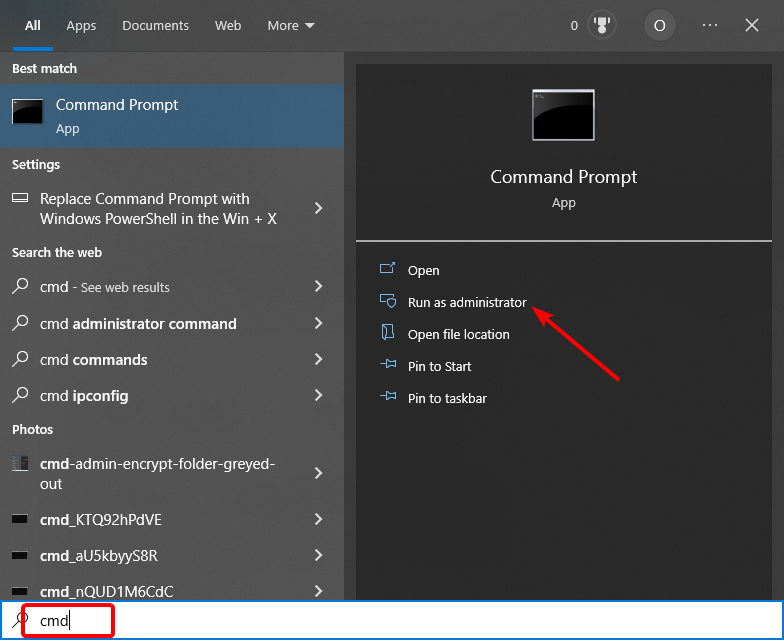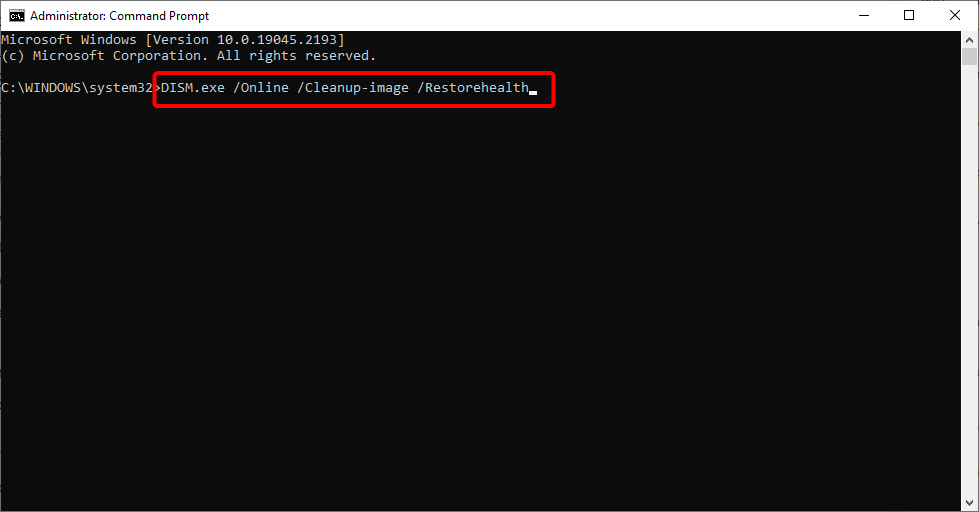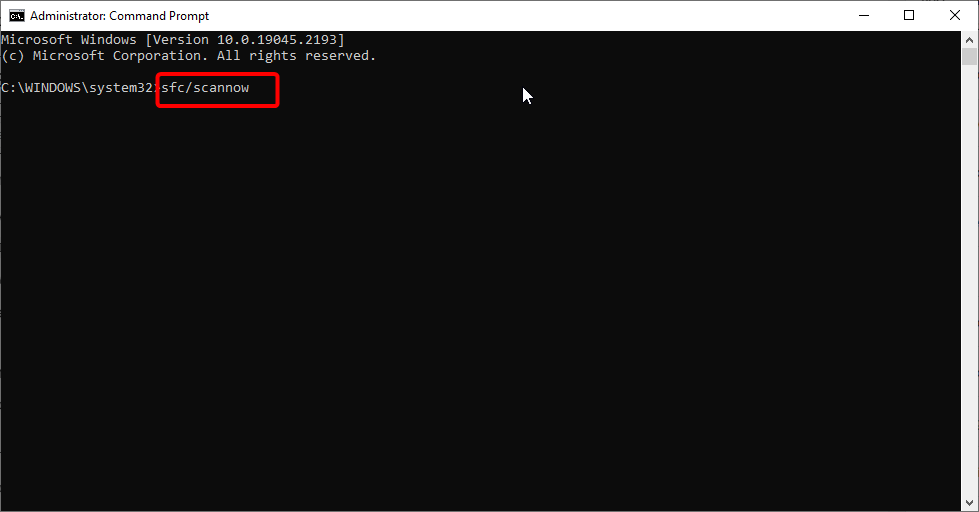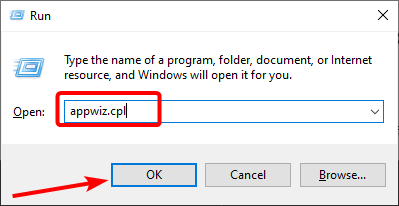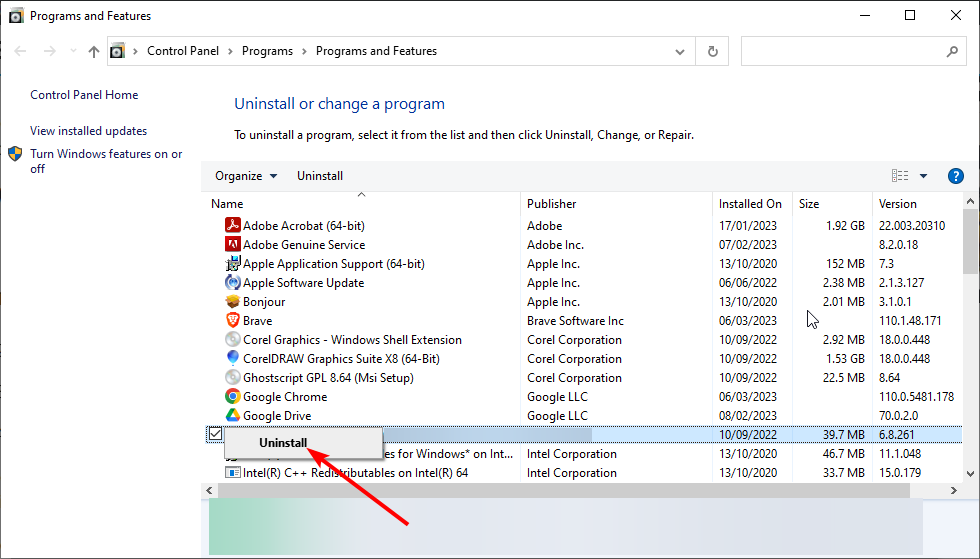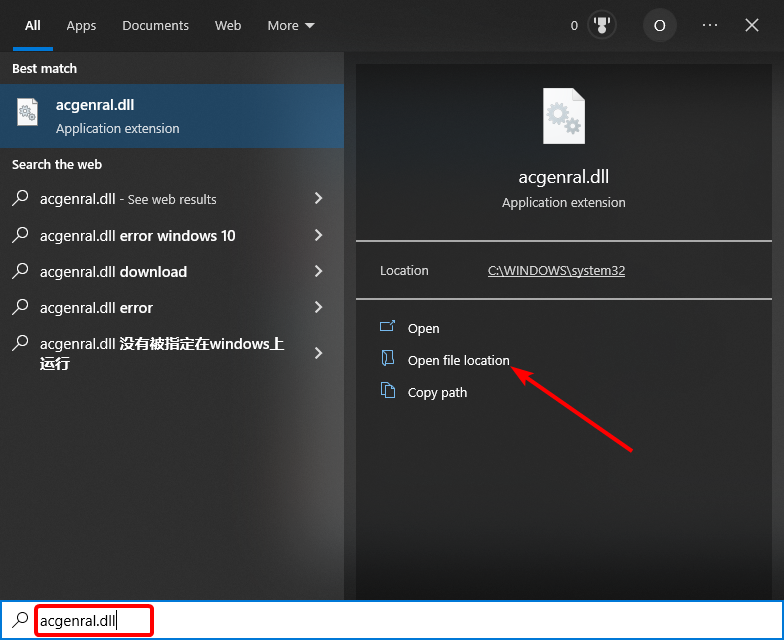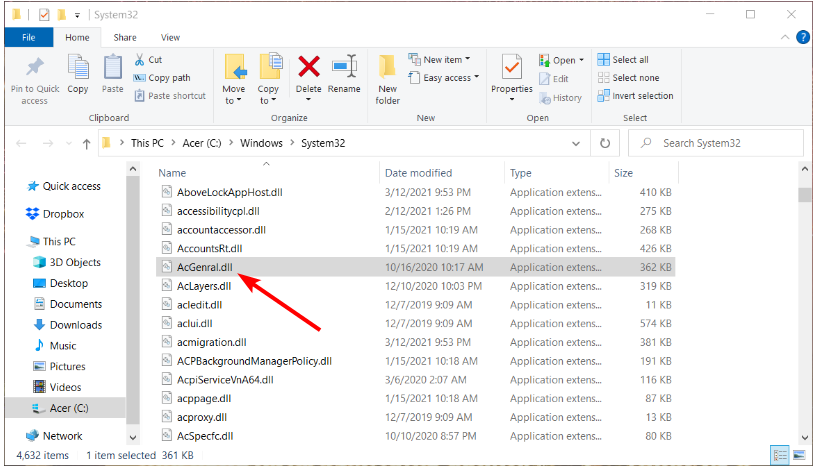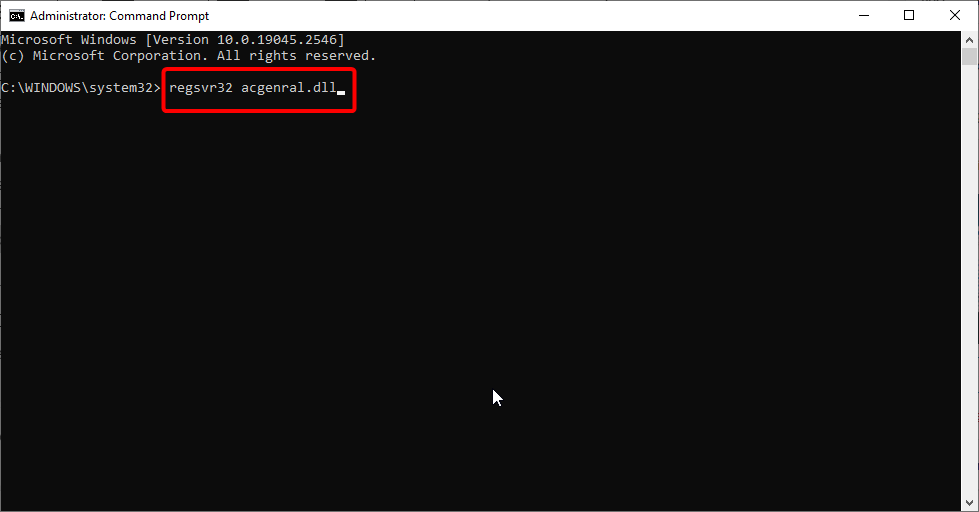Сообщения об ошибках DLL часто встречаются на ПК с Windows. Вот почему Acgenral.dll не предназначен для работы в Windows, и это неудивительно.
Хотя это сообщение об ошибке может показаться сложным, его легко исправить, как показано в следующих разделах этого руководства.
Quickly fix Windows 11, 10, 8 and 7 errors with Outbyte PC Repair
Take the bull by the horns: identify and fix performance issues that may be affecting your PC.
Outbyte PC Repair is a comprehensive computer repair tool designed to solve a number of different system problems, clean up your disk, optimize performance, and improve privacy and security.
- Compatible with: Windows 11, 10, 8 and 7
- Trial: Free trial by category for at least 2 days*
- Full version: from $29.95 (for a 3-month subscription)
*Free trial allows you to fix all detected items in each category
Что означает ошибка Acgenral.dll либо не предназначена?
Ошибка Acgenral.dll либо не разработана, в основном означает, что программное обеспечение, вызвавшее ошибку, установлено неправильно. Ниже приведены некоторые из причин ошибки:
- Поврежденные системные файлы. Иногда эта ошибка обычно вызвана отсутствием или неисправностью системных файлов. Вам необходимо восстановить эти файлы, чтобы устранить проблему.
- Неполная установка программного обеспечения. В некоторых случаях вы можете получить это сообщение об ошибке, поскольку в программном обеспечении, которое вы пытаетесь запустить, отсутствуют некоторые файлы. Решение – удалить программу и переустановить ее из официальных источников.
Как исправить ошибку Acgenral.dll в Windows 10?
1. Запустите сканирование системных файлов
- Нажмите Windows клавишу, введите cmd и выберите «Запуск от имени администратора» в командной строке.
- Введите команду ниже и нажмите Enter , чтобы запустить ее:
DISM.exe /Online /Cleanup-image /Restorehealth - Теперь дождитесь завершения выполнения команды, введите команду ниже и нажмите Enter :
sfc /scannow - Наконец, дождитесь завершения выполнения команды и перезагрузите компьютер.
Acgenral.dll либо не предназначен для работы в Windows, либо содержит сообщение об ошибке, которое может быть связано с отсутствием или повреждением системных файлов.
Запуск сканирования DISM и SFC должен решить проблему и восстановить нормальную работу вашего ПК.
2. Переустановите приложение, вызывающее ошибку.
- Нажмите Windows клавишу + R , введите appwiz.cpl и нажмите OK.
- Выберите неисправное приложение и выберите параметр «Удалить».
- Теперь следуйте инструкциям на экране, чтобы завершить процесс.
- Наконец, переустановите удаленное программное обеспечение с помощью DVD-диска или загруженного мастера установки. Убедитесь, что вы установили последнюю версию.
Если программное обеспечение, которое вы пытаетесь запустить, неисправно, вы, вероятно, получите сообщение об ошибке Acgenral.dll либо не предназначено. Это может быть связано с тем, что установка программного обеспечения не завершена или некоторые файлы повреждены.
Лучше всего здесь удалить и переустановить программное обеспечение из официальных источников.
3. Исправьте ошибку acgenral.dll с помощью программного обеспечения для восстановления системы.
Существует множество утилит для обслуживания системы Windows. Некоторое программное обеспечение для обслуживания включает инструменты восстановления, которые исправляют DLL, BSOD (синий экран смерти) и другие ошибки Windows.
Инструменты восстановления системы, которые устраняют проблемы с DLL, заменяют отсутствующие или поврежденные системные файлы новыми.
4. Получите замену Acgenral.dll
- Во-первых, вам нужно получить другой компьютер с той же платформой Windows 10 и архитектурой системы, что и тот, для которого вам нужно исправить Acgenral.dll.
- Нажмите Windows клавишу, введите acgenral.dll и щелкните Открыть расположение файла.
- Теперь вставьте флэш-накопитель USB и скопируйте файл Acgenral.dll.
- Далее вставьте флешку в ПК с отображением ошибки.
- Запустите проводник и перейдите в папку, в которую нужно переместить DLL, которая будет иметь следующие пути:
C:WindowsSystem32 (64-bit DLL files)C:WindowsSysWOW64 (32-bit DLL files) - Если появится окно «Заменить или пропустить файлы», выберите «Заменить файлы в месте назначения».
- Наконец, запустите командную строку от имени администратора, введите команду ниже и нажмите Enter :
regsvr32 acgenral.dll
Если вы по-прежнему не можете решить проблему с помощью приведенных выше решений, вам может потребоваться заменить файл Acgenral.dll на вашем ПК. Однако, если у вас нет другого ПК, загрузите замену acgenral.dll с веб-сайтов DLL.
Если вы решите это сделать, загрузите DLL из надежного источника. Кроме того, мы советуем пользователям сканировать загруженные библиотеки DLL с помощью антивирусного программного обеспечения и создавать резервные копии исходных файлов DLL.
Таким образом, мы можем сделать вывод, что это подробное руководство по исправлению Acgenral.dll либо не предназначено для работы в Windows, либо содержит сообщение об ошибке.
Не стесняйтесь сообщить нам о решении, которое помогло вам решить эту проблему, в комментариях ниже.
Файл AcGenral.dll считается разновидностью DLL-файла. DLL-файлы, такие как AcGenral.dll, по сути являются справочником, хранящим информацию и инструкции для исполняемых файлов (EXE-файлов), например HelpPane.exe. Данные файлы были созданы для того, чтобы различные программы (например, Microsoft Office Access 2010) имели общий доступ к файлу AcGenral.dll для более эффективного распределения памяти, что в свою очередь способствует повышению быстродействия компьютера.
К сожалению, то, что делает файлы DLL настолько удобными и эффективными, также делает их крайне уязвимыми к различного рода проблемам. Если что-то происходит с общим файлом DLL, то он либо пропадает, либо каким-то образом повреждается, вследствие чего может возникать сообщение об ошибке выполнения. Термин «выполнение» говорит сам за себя; имеется в виду, что данные ошибки возникают в момент, когда происходит попытка загрузки файла AcGenral.dll — либо при запуске приложения Microsoft Office Access 2010, либо, в некоторых случаях, во время его работы. К числу наиболее распространенных ошибок AcGenral.dll относятся:
- Нарушение прав доступа по адресу — AcGenral.dll.
- Не удается найти AcGenral.dll.
- Не удается найти C:WindowsSysWOW64AcGenral.dll.
- Не удается зарегистрировать AcGenral.dll.
- Не удается запустить Microsoft Office Access 2010. Отсутствует требуемый компонент: AcGenral.dll. Повторите установку Microsoft Office Access 2010.
- Не удалось загрузить AcGenral.dll.
- Не удалось запустить приложение, потому что не найден AcGenral.dll.
- Файл AcGenral.dll отсутствует или поврежден.
- Не удалось запустить это приложение, потому что не найден AcGenral.dll. Попробуйте переустановить программу, чтобы устранить эту проблему.
Файл AcGenral.dll может отсутствовать из-за случайного удаления, быть удаленным другой программой как общий файл (общий с Microsoft Office Access 2010) или быть удаленным в результате заражения вредоносным программным обеспечением. Кроме того, повреждение файла AcGenral.dll может быть вызвано отключением питания при загрузке Microsoft Office Access 2010, сбоем системы при загрузке AcGenral.dll, наличием плохих секторов на запоминающем устройстве (обычно это основной жесткий диск) или, как нередко бывает, заражением вредоносным программным обеспечением. Таким образом, крайне важно, чтобы антивирус постоянно поддерживался в актуальном состоянии и регулярно проводил сканирование системы.
Скачать сейчас
Ваша операционная система:
Как исправить ошибку Acgenral.dll?
Прежде всего, стоит понять, почему acgenral.dll файл отсутствует и почему возникают acgenral.dll ошибки. Широко распространены ситуации, когда программное обеспечение не работает из-за недостатков в .dll-файлах.
What is a DLL file, and why you receive DLL errors?
DLL (Dynamic-Link Libraries) — это общие библиотеки в Microsoft Windows, реализованные корпорацией Microsoft. Файлы DLL не менее важны, чем файлы с расширением EXE, а реализовать DLL-архивы без утилит с расширением .exe просто невозможно.:
Когда появляется отсутствующая ошибка Acgenral.dll?
Если вы видите эти сообщения, то у вас проблемы с Acgenral.dll:
- Программа не запускается, потому что Acgenral.dll отсутствует на вашем компьютере.
- Acgenral.dll пропала.
- Acgenral.dll не найдена.
- Acgenral.dll пропала с вашего компьютера. Попробуйте переустановить программу, чтобы исправить эту проблему.
- «Это приложение не запустилось из-за того, что Acgenral.dll не была найдена. Переустановка приложения может исправить эту проблему.»
Но что делать, когда возникают проблемы при запуске программы? В данном случае проблема с Acgenral.dll. Вот несколько способов быстро и навсегда устранить эту ошибку.:
метод 1: Скачать Acgenral.dll и установить вручную
Прежде всего, вам нужно скачать Acgenral.dll на ПК с нашего сайта.
- Скопируйте файл в директорию установки программы после того, как он пропустит DLL-файл.
- Или переместить файл DLL в директорию вашей системы (C:WindowsSystem32, и на 64 бита в C:WindowsSysWOW64).
- Теперь нужно перезагрузить компьютер.
Если этот метод не помогает и вы видите такие сообщения — «acgenral.dll Missing» или «acgenral.dll Not Found,» перейдите к следующему шагу.
Acgenral.dll Версии
Версия
биты
Компания
Язык
Размер
6.3.9600.17725
64 bit
Microsoft Corporation
U.S. English
0.3 MB
Версия
биты
Компания
Язык
Размер
6.3.9600.17098
32 bit
Microsoft Corporation
U.S. English
2.33 MB
Версия
биты
Компания
Язык
Размер
10.0.17763.1
64 bit
Microsoft Corporation
U.S. English
0.33 MB
Версия
биты
Компания
Язык
Размер
10.0.17763.1
32 bit
Microsoft Corporation
U.S. English
2.28 MB
Версия
биты
Компания
Язык
Размер
10.0.17134.112
64 bit
Microsoft Corporation
U.S. English
0.33 MB
Версия
биты
Компания
Язык
Размер
10.0.17134.112
32 bit
Microsoft Corporation
U.S. English
2.29 MB
Версия
биты
Компания
Язык
Размер
10.0.10586.17
32 bit
Microsoft Corporation
U.S. English
2.36 MB
Версия
биты
Компания
Язык
Размер
10.0.10240.16384
32 bit
Microsoft Corporation
U.S. English
2.36 MB
метод 2: Исправление Acgenral.dll автоматически с помощью инструмента для исправления ошибок
Как показывает практика, ошибка вызвана непреднамеренным удалением файла Acgenral.dll, что приводит к аварийному завершению работы приложений. Вредоносные программы и заражения ими приводят к тому, что Acgenral.dll вместе с остальными системными файлами становится поврежденной.
Вы можете исправить Acgenral.dll автоматически с помощью инструмента для исправления ошибок! Такое устройство предназначено для восстановления поврежденных/удаленных файлов в папках Windows. Установите его, запустите, и программа автоматически исправит ваши Acgenral.dll проблемы.
Если этот метод не помогает, переходите к следующему шагу.
метод
3: Установка или переустановка пакета Microsoft Visual C ++ Redistributable Package
Ошибка Acgenral.dll также может появиться из-за пакета Microsoft Visual C++ Redistribtable Package. Необходимо проверить наличие обновлений и переустановить программное обеспечение. Для этого воспользуйтесь поиском Windows Updates. Найдя пакет Microsoft Visual C++ Redistributable Package, вы можете обновить его или удалить устаревшую версию и переустановить программу.
- Нажмите клавишу с логотипом Windows на клавиатуре — выберите Панель управления — просмотрите категории — нажмите на кнопку Uninstall.
- Проверить версию Microsoft Visual C++ Redistributable — удалить старую версию.
- Повторить деинсталляцию с остальной частью Microsoft Visual C++ Redistributable.
- Вы можете установить с официального сайта Microsoft третью версию редистрибутива 2015 года Visual C++ Redistribtable.
- После загрузки установочного файла запустите его и установите на свой ПК.
- Перезагрузите компьютер после успешной установки.
Если этот метод не помогает, перейдите к следующему шагу.
метод
4: Переустановить программу
Как только конкретная программа начинает давать сбой из-за отсутствия .DLL файла, переустановите программу так, чтобы проблема была безопасно решена.
Если этот метод не помогает, перейдите к следующему шагу.
метод
5: Сканируйте систему на наличие вредоносного ПО и вирусов
System File Checker (SFC) — утилита в Windows, позволяющая пользователям сканировать системные файлы Windows на наличие повреждений и восстанавливать их. Данное руководство описывает, как запустить утилиту System File Checker (SFC.exe) для сканирования системных файлов и восстановления отсутствующих или поврежденных системных файлов (включая файлы .DLL). Если файл Windows Resource Protection (WRP) отсутствует или поврежден, Windows может вести себя не так, как ожидалось. Например, некоторые функции Windows могут не работать или Windows может выйти из строя. Опция «sfc scannow» является одним из нескольких специальных переключателей, доступных с помощью команды sfc, команды командной строки, используемой для запуска System File Checker. Чтобы запустить её, сначала откройте командную строку, введя «командную строку» в поле «Поиск», щелкните правой кнопкой мыши на «Командная строка», а затем выберите «Запустить от имени администратора» из выпадающего меню, чтобы запустить командную строку с правами администратора. Вы должны запустить повышенную командную строку, чтобы иметь возможность выполнить сканирование SFC.
- Запустите полное сканирование системы за счет антивирусной программы. Не полагайтесь только на Windows Defender. Лучше выбирать дополнительные антивирусные программы параллельно.
- После обнаружения угрозы необходимо переустановить программу, отображающую данное уведомление. В большинстве случаев, необходимо переустановить программу так, чтобы проблема сразу же исчезла.
- Попробуйте выполнить восстановление при запуске системы, если все вышеперечисленные шаги не помогают.
- В крайнем случае переустановите операционную систему Windows.
В окне командной строки введите «sfc /scannow» и нажмите Enter на клавиатуре для выполнения этой команды. Программа System File Checker запустится и должна занять некоторое время (около 15 минут). Подождите, пока процесс сканирования завершится, и перезагрузите компьютер, чтобы убедиться, что вы все еще получаете ошибку «Программа не может запуститься из-за ошибки Acgenral.dll отсутствует на вашем компьютере.
метод 6: Использовать очиститель реестра
Registry Cleaner — мощная утилита, которая может очищать ненужные файлы, исправлять проблемы реестра, выяснять причины медленной работы ПК и устранять их. Программа идеально подходит для работы на ПК. Люди с правами администратора могут быстро сканировать и затем очищать реестр.
- Загрузите приложение в операционную систему Windows.
- Теперь установите программу и запустите ее. Утилита автоматически очистит и исправит проблемные места на вашем компьютере.
Если этот метод не помогает, переходите к следующему шагу.
Frequently Asked Questions (FAQ)
QКакая последняя версия файла acgenral.dll?
A6.3.9600.17725 — последняя версия acgenral.dll, доступная для скачивания
QКуда мне поместить acgenral.dll файлы в Windows 10?
Aacgenral.dll должны быть расположены в системной папке Windows
QКак установить отсутствующую acgenral.dll
AПроще всего использовать инструмент для исправления ошибок dll
Иногда система Windows отображает сообщения об ошибках поврежденных или отсутствующих файлов AcGenral.dll. Подобные ситуации могут возникнуть, например, во время процесса установки программного обеспечения. Каждая программа требует определенных ресурсов, библиотек и исходных данных для правильной работы. Поэтому поврежденный или несуществующий файл AcGenral.dll может повлиять на неудачное выполнение запущенного процесса.
Файл был разработан Microsoft для использования с программным обеспечением Windows. Здесь вы найдете подробную информацию о файле и инструкции, как действовать в случае ошибок, связанных с AcGenral.dll на вашем устройстве. Вы также можете скачать файл AcGenral.dll, совместимый с устройствами Windows 10, Windows 8.1, Windows 8, Windows 7, Windows 7, Windows Vista, Windows Vista, Windows XP, которые (скорее всего) позволят решить проблему.
Совместим с: Windows 10, Windows 8.1, Windows 8, Windows 7, Windows 7, Windows Vista, Windows Vista, Windows XP
Популярность пользователя
Исправьте ошибки AcGenral.dll
- 1 Информация о файле AcGenral.dll
- 2 Ошибки, связанные с файлом AcGenral.dll
- 3 Как исправить ошибки, связанные с AcGenral.dll?
- 3.1 Сканирование на наличие вредоносных программ
- 3.2 Обновление системы и драйверов
- 3.3 Инструмент проверки системных файлов
- 3.4 Восстановление системы
- 4 Скачать AcGenral.dll
- 4.1 Список версий файла AcGenral.dll
Информация о файле
| Основная информация | |
|---|---|
| Имя файла | AcGenral.dll |
| Расширение файла | DLL |
| Тип | Dynamic Link Library |
| Описание | Dynamic Link Library |
| Программного обеспечения | |
|---|---|
| программа | Windows 10 |
| Программного обеспечения | Windows |
| автор | Microsoft |
| Версия программного обеспечения | 10 |
| подробности | |
|---|---|
| Размер файла | 2412032 |
| Самый старый файл | 2008-04-14 |
| Последний файл | 2017-03-18 |
Наиболее распространенные проблемы с файлом AcGenral.dll
Существует несколько типов ошибок, связанных с файлом AcGenral.dll. Файл AcGenral.dll может находиться в неправильном каталоге файлов на вашем устройстве, может отсутствовать в системе или может быть заражен вредоносным программным обеспечением и, следовательно, работать неправильно. Ниже приведен список наиболее распространенных сообщений об ошибках, связанных с файлом AcGenral.dll. Если вы найдете один из перечисленных ниже (или похожих), рассмотрите следующие предложения.
- AcGenral.dll поврежден
- AcGenral.dll не может быть расположен
- Ошибка выполнения — AcGenral.dll
- Ошибка файла AcGenral.dll
- Файл AcGenral.dll не может быть загружен. Модуль не найден
- невозможно зарегистрировать файл AcGenral.dll
- Файл AcGenral.dll не может быть загружен
- Файл AcGenral.dll не существует
AcGenral.dll
Не удалось запустить приложение, так как отсутствует файл AcGenral.dll. Переустановите приложение, чтобы решить проблему.
OK
Проблемы, связанные с AcGenral.dll, могут решаться различными способами. Некоторые методы предназначены только для опытных пользователей. Если вы не уверены в своих силах, мы советуем обратиться к специалисту. К исправлению ошибок в файле AcGenral.dll следует подходить с особой осторожностью, поскольку любые ошибки могут привести к нестабильной или некорректно работающей системе. Если у вас есть необходимые навыки, пожалуйста, продолжайте.
Как исправить ошибки AcGenral.dll всего за несколько шагов?
Ошибки файла AcGenral.dll могут быть вызваны различными причинами, поэтому полезно попытаться исправить их различными способами.
Шаг 1.. Сканирование компьютера на наличие вредоносных программ.
Файлы Windows обычно подвергаются атаке со стороны вредоносного программного обеспечения, которое не позволяет им работать должным образом. Первым шагом в решении проблем с файлом AcGenral.dll или любыми другими системными файлами Windows должно быть сканирование системы на наличие вредоносных программ с использованием антивирусного инструмента.
Если по какой-либо причине в вашей системе еще не установлено антивирусное программное обеспечение, вы должны сделать это немедленно. Незащищенная система не только является источником ошибок в файлах, но, что более важно, делает вашу систему уязвимой для многих опасностей. Если вы не знаете, какой антивирусный инструмент выбрать, обратитесь к этой статье Википедии — сравнение антивирусного программного обеспечения.
Шаг 2.. Обновите систему и драйверы.
Установка соответствующих исправлений и обновлений Microsoft Windows может решить ваши проблемы, связанные с файлом AcGenral.dll. Используйте специальный инструмент Windows для выполнения обновления.
- Откройте меню «Пуск» в Windows.
- Введите «Центр обновления Windows» в поле поиска.
- Выберите подходящую программу (название может отличаться в зависимости от версии вашей системы)
- Проверьте, обновлена ли ваша система. Если в списке есть непримененные обновления, немедленно установите их.
- После завершения обновления перезагрузите компьютер, чтобы завершить процесс.
Помимо обновления системы рекомендуется установить последние версии драйверов устройств, так как драйверы могут влиять на правильную работу AcGenral.dll или других системных файлов. Для этого перейдите на веб-сайт производителя вашего компьютера или устройства, где вы найдете информацию о последних обновлениях драйверов.
Шаг 3.. Используйте средство проверки системных файлов (SFC).
Проверка системных файлов — это инструмент Microsoft Windows. Как следует из названия, инструмент используется для идентификации и адресации ошибок, связанных с системным файлом, в том числе связанных с файлом AcGenral.dll. После обнаружения ошибки, связанной с файлом %fileextension%, программа пытается автоматически заменить файл AcGenral.dll на исправно работающую версию. Чтобы использовать инструмент:
- Откройте меню «Пуск» в Windows.
- Введите «cmd» в поле поиска
- Найдите результат «Командная строка» — пока не запускайте его:
- Нажмите правую кнопку мыши и выберите «Запуск от имени администратора»
- Введите «sfc / scannow» в командной строке, чтобы запустить программу, и следуйте инструкциям.
Шаг 4. Восстановление системы Windows.
Другой подход заключается в восстановлении системы до предыдущего состояния до того, как произошла ошибка файла AcGenral.dll. Чтобы восстановить вашу систему, следуйте инструкциям ниже
- Откройте меню «Пуск» в Windows.
- Введите «Восстановление системы» в поле поиска.
- Запустите средство восстановления системы — его имя может отличаться в зависимости от версии системы.
- Приложение проведет вас через весь процесс — внимательно прочитайте сообщения
- После завершения процесса перезагрузите компьютер.
Если все вышеупомянутые методы завершились неудачно и проблема с файлом AcGenral.dll не была решена, перейдите к следующему шагу. Помните, что следующие шаги предназначены только для опытных пользователей
Загрузите и замените файл AcGenral.dll
Последнее решение — вручную загрузить и заменить файл AcGenral.dll в соответствующей папке на диске. Выберите версию файла, совместимую с вашей операционной системой, и нажмите кнопку «Скачать». Затем перейдите в папку «Загруженные» вашего веб-браузера и скопируйте загруженный файл AcGenral.dll.
Перейдите в папку, в которой должен находиться файл, и вставьте загруженный файл. Ниже приведен список путей к каталогу файлов AcGenral.dll.
- Windows 10: C:WindowsAppPatch
- Windows 8.1: C:WindowsAppPatch
- Windows 8: 1: C:WindowsAppPatch
- Windows 7: C:WindowsAppPatch
- Windows 7: C:WindowsAppPatch
- Windows Vista: —
- Windows Vista: —
- Windows XP: —
Если действия не помогли решить проблему с файлом AcGenral.dll, обратитесь к профессионалу. Существует вероятность того, что ошибка (и) может быть связана с устройством и, следовательно, должна быть устранена на аппаратном уровне. Может потребоваться новая установка операционной системы — неправильный процесс установки системы может привести к потере данных.
Список версий файлов

Имя файла
AcGenral.dll
система
Windows 10
Размер файла
2412032 bytes
Дата
-0001-11-30
| Подробности файла | ||
|---|---|---|
| MD5 | 831a083016f2c6499bf6bbf8bbacfc8b | |
| SHA1 | 61fdc93c6211f57835230a575967427a160c4205 | |
| SHA256 | e2a30de0e1fefc7ba39eec328cd12e742f4a67ab345422e9e42305f1080aa833 | |
| CRC32 | 94f07913 | |
| Пример расположения файла | C:WindowsAppPatch |

Имя файла
AcGenral.dll
система
Windows 8.1
Размер файла
2488320 bytes
Дата
-0001-11-30
| Подробности файла | ||
|---|---|---|
| MD5 | a1bf200f4cc3bbff59cd1d70ae0c82d6 | |
| SHA1 | 5abad63b63384b80bca24e6c362666b81bd90062 | |
| SHA256 | 6364004794261afba9dfa3747522f5aca40696e5f21104b5a9c25f6db17a0ae4 | |
| CRC32 | 75de8b5d | |
| Пример расположения файла | C:WindowsAppPatch |

Имя файла
AcGenral.dll
система
Windows 8
Размер файла
2360320 bytes
Дата
-0001-11-30
| Подробности файла | ||
|---|---|---|
| MD5 | 0cf0919296d227158a379f646cb0a1df | |
| SHA1 | c40a0ebba9048212ef596e4d3f022238d24a14f6 | |
| SHA256 | 3447d8eb516e3525751e048f26614a523c717d9049cd9601c184081312279544 | |
| CRC32 | dad7f103 | |
| Пример расположения файла | 1: C:WindowsAppPatch |

Имя файла
AcGenral.dll
система
Windows 7
Размер файла
2175488 bytes
Дата
-0001-11-30
| Подробности файла | ||
|---|---|---|
| MD5 | 9c17dcd6ddfeb1a012544faf4f2789f6 | |
| SHA1 | 0c2f56ab9f7a961638db49575706904ad2a85291 | |
| SHA256 | 88644cfde4494d9041c01624dffdcb50b253fdc28235813a18fcdeefc65d5aba | |
| CRC32 | d4f43624 | |
| Пример расположения файла | C:WindowsAppPatch |

Имя файла
AcGenral.dll
система
Windows 7
Размер файла
309248 bytes
Дата
-0001-11-30
| Подробности файла | ||
|---|---|---|
| MD5 | db16a7c0a453f7e220a5f29e42572fd8 | |
| SHA1 | 96af10397ea3d1acca2304599254276ed8669d01 | |
| SHA256 | 8c6a34f420e8de5a6cb26e35226823ef0927e0718c070f16de82c73539c7b2b8 | |
| CRC32 | fcf85dee | |
| Пример расположения файла | C:WindowsAppPatch |

Имя файла
AcGenral.dll
система
Windows Vista
Размер файла
284672 bytes
Дата
-0001-11-30
| Подробности файла | ||
|---|---|---|
| MD5 | 684370b4285cde14327e35d5e4fa8c47 | |
| SHA1 | c3b76d55d7d8ad762d16551bd4e0b3f95489a418 | |
| SHA256 | 93e4cd7b51222afa89a087efeb89d592e805118b682c85a7800d6ffd7fb1ed76 | |
| CRC32 | 649d7a74 | |
| Пример расположения файла | — |

Имя файла
AcGenral.dll
система
Windows Vista
Размер файла
2160128 bytes
Дата
-0001-11-30
| Подробности файла | ||
|---|---|---|
| MD5 | fe0e2df1f7fff327a40f6be92135f35a | |
| SHA1 | ae3605799a71ca2b2d163bf2d5644e3092c432e6 | |
| SHA256 | 51e042e56271df0f9ae6c652e859488d0613730f541184d771f8df977eaa343e | |
| CRC32 | 157eddc7 | |
| Пример расположения файла | — |

Имя файла
AcGenral.dll
система
Windows XP
Размер файла
1852928 bytes
Дата
2008-04-14
| Подробности файла | ||
|---|---|---|
| MD5 | 310c15fd8358b2c4cd7a5b98a112883f | |
| SHA1 | d28c378f459fafa7367649554b729a80b3924aad | |
| SHA256 | ca656f066373b164a138032f5bf7ef68603ebdb0d49bd4663c99061f47f29085 | |
| CRC32 | 67c78983 | |
| Пример расположения файла | — |
Corrupt or missing system files are the chief causes of this issue
by Matthew Adams
Matthew is a freelancer who has produced a variety of articles on various topics related to technology. His main focus is the Windows OS and all the things… read more
Updated on March 15, 2023
Reviewed by
Alex Serban
After moving away from the corporate work-style, Alex has found rewards in a lifestyle of constant analysis, team coordination and pestering his colleagues. Holding an MCSA Windows Server… read more
- If you are getting the Acgenral.dll is not designed for Windows error, it might be because of corrupt system files.
- You can fix this error message quickly using system repair software.
- Finding replacement acgenral.dll files can also resolve this problem for good.
XINSTALL BY CLICKING THE DOWNLOAD FILE
This tool will replace the damaged or corrupted DLLs with their functional equivalents using its dedicated repository where it has the official versions of the DLL files.
- Download and Install Fortect on your PC
- Launch the tool and Start scanning to find DLL files that could be causing PC problems
- Right-click on Start Repair to replace broken DLLs with working versions
- Fortect has been downloaded by 0 readers this month.
DLL error messages are common on Windows PC. This is why the Acgenral.dll is either not designed to run on Windows issue is not surprising.
While this error message might look complicated, it is easy to fix, as shown in this guide’s ensuing sections.
What does Acgenral.dll is either not designed error mean?
The Acgenral.dll is either not designed error mainly denotes that the software that produced the error is not installed correctly. Below are some of the causes of the error:
- Corrupt system files: Sometimes, this error is usually caused by missing or faulty system files. You need to restore these files to fix the issue.
- Incomplete software installation: You might get this error message in some cases because the software you are trying to run is missing some files. The solution is to uninstall the program and reinstall it from official sources.
How can I fix the Acgenral.dll error on Windows 10?
1. Run a system file scan
- Press the Windows key, type cmd, and select Run as administrator under Command Prompt.
- Type the command below and hit Enter to run it:
DISM.exe /Online /Cleanup-image /Restorehealth - Now, wait for the command to finish running, type the command below, and press Enter:
sfc /scannow - Finally, wait for the command to finish running and restart your PC.
The Acgenral.dll is either not designed to run on Windows, or it contains an error prompt can be due to missing or corrupt system files.
Running the DISM and SFC scans should solve the problem and restore normalcy on your PC.
2. Reinstall the app causing the error
- Press the Windows key + R, type appwiz.cpl, and click OK.
- Select the faulty app and select the Uninstall option.
- Now, follow the onscreen instructions to complete the process.
- Finally, reinstall the uninstalled software with its DVD or downloaded setup wizard. Make sure you install the latest version.
If the software you are trying to run is faulty, you will likely get the Acgenral.dll is either not designed error message. This can be because the software installation is incomplete or some files are corrupt.
The best thing to do here is to uninstall and reinstall the software from official sources.
- Faulting Module Name KernelBase.dll Crashing Apps [Fix]
- Fix: A Service Installation Section in this INF is Invalid
- Atlibusbdfu.dll Not Found: How to Fix or Download it Again
- 8018000a Enrollment Error: Best Ways to Fix it
- Load Vender.dll Fail, Please Install VGA Driver [Fix]
3. Fix the acgenral.dll error with system repair software
There are a wide variety of system maintenance utilities for Windows. Some maintenance software incorporates repair tools that fix DLL, BSOD (blue screen of death), and other Windows errors.
A system repair tool we strongly recommend is the Fortect software because it can do the job automatically.
It helps you fix DLL issues by replacing missing or corrupted system files with fresh ones from its thorough repository.

Fortect
Keep your device healthy and repair damaged or missing files with the Fortect app.
4. Get a replacement Acgenral.dll
- First, you need to get a different PC with the same Windows 10 platform and system architecture as the one you need to fix the Acgenral.dll for.
- Press the Windows key, type acgenral.dll, and click Open file location.
- Now, insert a USB flash drive and copy the Acgenral.dll file.
- Next, insert the USB flash drive into the PC showing the error.
- Launch File Explorer and navigate to the folder you need to move the DLL to, which will be of these paths:
C:WindowsSystem32 (64-bit DLL files)C:WindowsSysWOW64 (32-bit DLL files) - If a Replace or Skip Files window pops up, select Replace the files in the destination.
- Finally, launch Command Prompt as admin, type the command below, and hit Enter:
regsvr32 acgenral.dll
If you still can’t fix the issue with the solutions above, you might need to replace the Acgenral.dll file on your PC. However, if you don’t have another PC, download a replacement acgenral.dll from DLL websites.
If you choose to do so, download a DLL from a reputable source. In addition, we advise users to scan downloaded DLLs with antivirus software and back up original DLL files.
With this, we can conclude that this detailed guide on fixing the Acgenral.dll is either not designed to run on Windows or contains an error message.
If you are facing a similar issue, like Lapryx.dll is missing error, check our detailed guide to fix it quickly.
Feel free to let us know the solution that helped you fix this issue in the comments below.
Still experiencing issues?
SPONSORED
If the above suggestions have not solved your problem, your computer may experience more severe Windows troubles. We suggest choosing an all-in-one solution like Fortect to fix problems efficiently. After installation, just click the View&Fix button and then press Start Repair.